De bestandsgrootte voor je boek mag niet meer dan 100 MB zijn, ongeacht het bestandstype.
|
|
|
- Floris van de Velden
- 5 jaren geleden
- Aantal bezoeken:
Transcriptie
1 Richtlijnen voor inhoudsconversie Herzien augustus 2017
2 Welkom bij Kobo Writing Life! Deze richtlijnen zijn bedoeld om je te helpen bij het formatteren van je boek, zodat het soepel uploadt naar onze winkel en prachtig op alle apparaten verschijnt. Deze bron geeft een overzicht van de bestandstypen en -omvang die in ons systeem kan/kunnen worden geladen, tips voor omslagafbeeldingen, instructies voor het formatteren van Worddocumenten voor conversie naar epub, en begeleiding als er fouten optreden bij het uploadproces van je boek. Let wel, deze richtlijnen bevatten geen informatie over het aanmaken van een.epub-bestand vanaf de basis, omdat dit begrip van HTML vereist en buiten het bestek van dit document valt. Hoewel formatteren de verantwoordelijkheid van de auteur of uitgever is, helpen we altijd graag. Aarzel dus niet om contact met ons op te nemen bij vragen, via BESTANDSTYPEN EN -OMVANG Je kunt je inhoudsbestand uploaden in een van de volgende formaten. Deze worden omgezet in een door Kobo geformatteerde epub: DOC en DOCX ODT EPUB MOBI De bestandsgrootte voor je boek mag niet meer dan 100 MB zijn, ongeacht het bestandstype. BOEKOMSLAG Je boekomslag is over het algemeen het eerste wat de lezer opvalt. Daarom is het van belang om een interessante boekomslag te hebben die bovendien het betreffende genre goed vertegenwoordigt. Hierdoor verhoog je de kansen van dit boek op hogere verkoopcijfers. We adviseren je om voor inspiratie eens goed om je heen te kijken naar andere boekomslagen, van bestsellers bijvoorbeeld. Hier volgen een aantal algemene richtlijnen waarmee je een geweldige boekomslag kunt creëren. Bestandsgrootte o De afbeelding van je boekomslag mag niet groter zijn dan 5 MB. Weergave o Je omslagafbeelding dient in portretmodus te zijn gemaakt, niet in landschapsmodus. Dit komt het best overeen met de schermgrootte van onze apparaten en apps. Bestandsformaat o Een afbeelding in JPEG-formaat werkt het best; PNG-bestanden worden ook ondersteund; alle andere formaten zijn corruptiegevoelig. Resolutie o Voor de beste resultaten moet je afbeelding 900 dpi (dots per inch) zijn. Bestanden vanaf 300 dpi zijn echter ook prima.
3 Afmetingen o De schermen van onze apparaten hebben een breedte-hoogteverhouding van 3:4. Het is daarom goed om ervoor te zorgen dat de breedte van je omslag ¾ is van de hoogte. Omslagen van boxsets o We raden het gebruik van 3D voor de omslagafbeeldingen van je boxsets ten strengste af. Hierdoor is het mogelijk dat je omslag er op onze website kleiner uitziet, omdat er veel witregels zijn. We adviseren het gebruik van 2D-afbeeldingen voor de boxsets. Omslagen publiek domein o Als je een titel publiceert die tot het publieke domein behoort, zorg dan dat de omslag die je gebruikt ook onderdeel is van het publieke domein. We adviseren gebruikers om originele omslagafbeeldingen te gebruiken. Omslagen dienen geen informatie te bevatten van de originele uitgever. Beperkingen o Een omslagafbeelding mag geen expliciete naaktheid of personen die seksuele handelingen verrichten bevatten. WORD-DOCUMENTEN Inhoudsopgave Als je graag een inhoudsopgave in je boek wilt hebben, dan moet je die in je document aanmaken. Houd er echter rekening mee dat gebruikers die lezen met onze app of apparaten zelfs zonder deze pagina kunnen navigeren naar de verschillende hoofdstukken met behulp van de ingebouwde navigatiefunctie, mits je hoofdstuktitels goed geformatteerd zijn. Paginanavigatie opzetten Om hoofdstuktitels te laten verschijnen in het navigatievenster van je boek, moet je ze formatteren als "Titel 1". Dit kan gedaan worden door de tekst van de hoofdstuktitel te selecteren en vervolgens te kiezen voor "Titel 1" in het menu Stijlen. De locatie van dit menu kan variëren, afhankelijk van de versie van Word die je gebruikt. In het algemeen is dit vlakbij de plek waar de lettertypekeuzes worden gemaakt.
4 Het op deze manier formatteren van je hoofdstuktitels wordt sterk aanbevolen aangezien het de leeservaring verbetert. Een inhoudsopgave opzetten Het opzetten van een inhoudsopgave in het boek zelf is volledig je eigen keuze. Zoals eerder vermeld is dit niet noodzakelijk voor de navigatie, maar je kunt toch het gevoel hebben dat het van belang is voor je lezers. Bij het maken van de keuze om een inhoudsopgave in te voegen is het van belang om te weten dat bij het publiceren van een boek via Kobo de eerste 5% als preview beschikbaar wordt gesteld aan de lezers. Als je wilt dat de lezers direct in het eerste hoofdstuk duiken, dan is het aan te raden geen inhoudsopgave toe te voegen. Met name voor non-fictie of kookboeken kan het doorlezen van de inhoudsopgave echter belangrijk zijn voor lezers om een overzicht van de inhoud van het boek te krijgen. Bij het opzetten van een inhoudsopgave: 1. Zorg ervoor dat alle koppen die je graag in de inhoudsopgave (d.w.z. hoofdstuktitels) wilt hebben, worden geformatteerd als "Titel 1". (Zie Paginanavigatie opzetten hierboven voor een voorbeeld) 2. Plaats de inhoudsopgave door naar het menu Referenties te gaan en "Inhoudsopgave" te selecteren. Een inhoudsopgave zal verschijnen op de plaats van je cursor. 3. Controleer of de koppen in de inhoudsopgave via hyperlinks naar de juiste locatie in het boek leiden.
5 4. Verwijder de paginanummers die in de inhoudsopgave verschijnen. Het is uiterst belangrijk om de paginanummers te verwijderen, omdat pagina's in ebooks anders werken dan in gedrukte boeken of Word-documenten. Zodra je boek geconverteerd is naar een epub zijn deze paginanummers zinloos en kunnen ze zelfs leiden tot conversiefouten. Paginaweergave ebook-pagina's zijn reflowable. Dit betekent dat de inhoud op een pagina aangepast wordt op basis van de omvang van het apparaat en de eigen voorkeuren van de lezer. Lezers kunnen lettergrootte, regelafstanden en zelfs het lettertype veranderen van het boek dat ze aan het lezen zijn. Het is belangrijk om dit in gedachten te houden als je het boek formatteert.
6 Paginascheidingen o We ondersteunen paginascheidingen. Deze kunnen worden gebruikt als je wilt dat de volgende sectie op een nieuwe pagina begint. Bijvoorbeeld, aan het eind van een hoofdstuk. Sectie-overgangen o Sectie-overgangen kunnen worden gebruikt om grote hoofdstukken op te delen. Ze worden vaak gebruikt om een wijziging in locatie of teken aan te duiden binnen een tekst. Als je gebruik maakt van sectiescheidingen, dan adviseren we om dit duidelijk aan te geven, zodat de lezer weet dat er een sectiescheiding is. Veel boeken maken bijvoorbeeld gebruik van drie gecentreerde sterretjes - ***. Alinea's laten inspringen o Als je een alinea wilt laten inspringen, dan kun je eenvoudig gebruik maken van het dialoogvenster in Word. Hiermee kun je de inspringafstand instellen. Je kunt een tekst ook laten inspringen door de Tab-toets te gebruiken. Marges en paginagroottes o We adviseren gebruik van standaard 1" marge en 8,5" x 11" Paginaformaat beschikbaar in Word. Dit levert de beste lay-out voor conversie op. Je paginaweergave dient in Portretmodus te zijn gemaakt, en niet in Landschapsmodus. Kolommen o Gebruik geen kolommen in je document. Deze worden niet ondersteund. Lijsten o Gebruik de ingebouwde opsommingstool om een lijst met opsommingstekens te maken. Gebruik geen symbolen om opsommingstekens te maken, de meeste symbolen worden namelijk omgezet in een vraagteken ("?"). Gebruik de ingebouwde nummeringstool om een genummerde lijst of een multilevel-lijst te maken. Lijsten dienen geen afbeeldingen te bevatten. Tabellen o Zorg ervoor dat je tabellen in je Word-document kunnen worden bekeken in portretmodus in plaats van landschapsmodus. Dit garandeert dat de tabellen op de pagina passen na conversie. Kop- en voetteksten o Kop- en voetteksten worden niet ondersteund. Voetnoten en eindnoten o Eindnoten worden ondersteund, maar voetnoten niet. Tekst Voor de conversie van een Word-document naar epub moeten teksten zo eenvoudig mogelijk zijn, zodat de soepelste conversie gegarandeerd is. Lettertypen o Gebruik een van de volgende lettertypen: Times New Roman, Arial of Courier New. Vetgedrukt, cursief, onderstreept, en doorhalingen worden allen ondersteund. Superscript en subscript o Zowel de superscripts als de subscripts worden ondersteund. Symbolen
7 o Vermijd het gebruik van de meeste symbolen. Zorg er ook voor dat alle breuken worden aangegeven in het formaat #/# (bijv.: 1/4). Word formatteert breuken automatisch als symbolen, die niet correct omgezet zullen worden bij de conversie naar epub. Afbeeldingen Bestandsgrootte o Wij adviseren geen afbeeldingen groter dan 3 MB te gebruiken. Het is ook belangrijk om in gedachten te houden dat de maximale bestandsgrootte voor het hele boek (foto's inbegrepen) 100 MB is. Bestandsformaat o Zowel JPG en PNG-bestanden worden geaccepteerd. Resolutie o Voor de beste resultaten moet je afbeelding 900 dpi (dots per inch) zijn. Bestanden vanaf 300 dpi zijn echter ook prima. Uitlijning o Afbeeldingen kunnen worden geformatteerd als links uitgelijnd, rechts uitgelijnd of gecentreerd. Tekstomloop o Tekstomloop moet zich boven en onder de afbeeldingen bevinden, niet eromheen. Paginanummers Eenmaal omgezet in een epub, zal je boek reflowable zijn. Dit betekent dat de inhoud op een pagina varieert op basis van het apparaat waarop het wordt weergegeven en de voorkeuren van de lezer. Op een tablet worden er bijvoorbeeld meer woorden per pagina weergegeven dan op een mobiele telefoon. Daarom vragen wij je om geen paginanummers in je document te gebruiken. Deze worden genegeerd tijdens het conversieproces en kunnen leiden tot conversiefouten. EPUB BESTANDEN Als je je eigen epub-bestand hebt gemaakt of er één genereerde met een andere conversiedienst, zorg er dan voor dat je het bestand via een epub-validatieprogramma controleert voorafgaand aan het uploaden naar je Kobo Writing Life account. Merk op dat er online veel gratis epub-validatieprogramma's te vinden zijn. epub bestanden kunnen niet geüpload worden naar je Kobo Writing Life account als het bestand te groot is of als het bestand fouten bevat. Als er ernstige fouten verschijnen op de upload-pagina, dan dien je die fouten te corrigeren en de epub te laten controleren door het validatieprogramma voordat je het bestand weer uploadt naar je account.
8 FOUTEN BIJ BESTANDSUPLOAD OF CONVERSIE Tijdens de stap "ebook content toevoegen" kun je een foutmelding krijgen bij het uploaden of converteren van bestanden. Als je minder ernstige fouten ontvangt, dan kun je je boek gewoon publiceren. Deze fouten hebben geen invloed op de weergave van je bestand voor lezers. De reden dat we je laten weten dat er een fout is, is om te voorkomen dat de partnersite het bestand kan innemen. Er is echter geen actie vereist om alleen op Kobo te publiceren. JE BOEK VOORVERTONEN Als je je ebook bestand uploadt via de stap "ebook content toevoegen", wordt het bestand onmiddellijk geconverteerd naar een door Kobo geformatteerde epub. Nadat de conversie voltooid is, wordt de pagina weergegeven met een nieuwe link die zegt "Dit ebook downloaden en voorvertonen". Voor een voorvertoning van je epub-bestand, selecteer je de link "Dit ebook downloaden en voorvertonen" en open je het bestand in een epub-viewer. Als je geen epub-viewer op je computer hebt, moet je een downloaden voordat je het bestand opent. Er zijn veel gratis epub-viewers online beschikbaar.
Nederlands 24 juni 2018
 Nederlands 24 juni 2018 Copyright 2018 Amazon.com, Inc. of haar dochterondernemingen. Alle rechten voorbehouden. Inhoudsopgave Inleiding...4 Stap 1: Paginaformaat en de marges instellen...4 Het paginaformaat
Nederlands 24 juni 2018 Copyright 2018 Amazon.com, Inc. of haar dochterondernemingen. Alle rechten voorbehouden. Inhoudsopgave Inleiding...4 Stap 1: Paginaformaat en de marges instellen...4 Het paginaformaat
Een boek opmaken in Word
 Een boek opmaken in Word Wilt u een boek opmaken in Word, dan geven wij u graag de onderstaande uitleg. Vaststellen lay out en witmarges Bij Probook Media kunt u boeken uitgeven in verschillenden formaten
Een boek opmaken in Word Wilt u een boek opmaken in Word, dan geven wij u graag de onderstaande uitleg. Vaststellen lay out en witmarges Bij Probook Media kunt u boeken uitgeven in verschillenden formaten
1. Installeren van de app ibooks
 Omschrijving ibooks is een ideaal programma voor het downloaden en lezen van boeken. ibooks bevat de ibookstore, waar u dag en nacht de nieuwste bestsellers en oude favorieten kunt downloaden. Uw boeken
Omschrijving ibooks is een ideaal programma voor het downloaden en lezen van boeken. ibooks bevat de ibookstore, waar u dag en nacht de nieuwste bestsellers en oude favorieten kunt downloaden. Uw boeken
4. Plak de gekopieerde tekst op de plaats van de cursor als pure tekst. 5. Plak de gekopieerde tekst op de plaats van de cursor vanuit Word
 1. Code. Toon HTML code van de tekst 2. Verwijder de opmaak van de geselecteerde tekst. 3. Plak de gekopieerde tekst op de plaats van de cursor 4. Plak de gekopieerde tekst op de plaats van de cursor als
1. Code. Toon HTML code van de tekst 2. Verwijder de opmaak van de geselecteerde tekst. 3. Plak de gekopieerde tekst op de plaats van de cursor 4. Plak de gekopieerde tekst op de plaats van de cursor als
I Het maken van een nieuwsbrief
 I Het maken van een nieuwsbrief Wat leer je? Veel bedrijven publiceren een korte nieuwsbrief waar zij hun personeel op de hoogte houden van belangrijke ontwikkelingen binnen het bedrijf. Hier meldt men
I Het maken van een nieuwsbrief Wat leer je? Veel bedrijven publiceren een korte nieuwsbrief waar zij hun personeel op de hoogte houden van belangrijke ontwikkelingen binnen het bedrijf. Hier meldt men
Uw TEKSTEDITOR - alle iconen op een rij
 Uw TEKSTEDITOR - alle iconen op een rij Hieronder ziet u alle functionaliteiten van uw teksteditor onder elkaar ( op alfabetische volgorde). Afbeelding (zie foto) Bestanden (zie link) Broncode Citaat Documenten
Uw TEKSTEDITOR - alle iconen op een rij Hieronder ziet u alle functionaliteiten van uw teksteditor onder elkaar ( op alfabetische volgorde). Afbeelding (zie foto) Bestanden (zie link) Broncode Citaat Documenten
Inhoudsopgave Visual Steps - Dit is de inhoudsopgave van de Visual Steps-titel Cursusboek MOS Word 2016 en 2013 Basis
 Inhoudsopgave Voorwoord... 9 Blijf op de hoogte... 9 Introductie Visual Steps... 10 Wat heb je nodig?... 10 Voorkennis... 11 Hoe werk je met dit boek?... 11 De schermafbeeldingen... 12 De website en aanvullende
Inhoudsopgave Voorwoord... 9 Blijf op de hoogte... 9 Introductie Visual Steps... 10 Wat heb je nodig?... 10 Voorkennis... 11 Hoe werk je met dit boek?... 11 De schermafbeeldingen... 12 De website en aanvullende
Een korte handleiding door Frederic Rayen
 Een korte handleiding door Frederic Rayen Van installeren tot het gebruik P a g i n a 2 Inhoudsopgave Inleiding... 3 Hoe AbiWord version 2.8.6 installeren?... 4 Schermonderdelen... 5 Uitleg bij elke werkbalk...
Een korte handleiding door Frederic Rayen Van installeren tot het gebruik P a g i n a 2 Inhoudsopgave Inleiding... 3 Hoe AbiWord version 2.8.6 installeren?... 4 Schermonderdelen... 5 Uitleg bij elke werkbalk...
Hieronder ziet u alle functionaliteiten van uw teksteditor onder elkaar ( op alfabetische volgorde).
 Uw TEKSTEDITOR - alle iconen op een rij Hieronder ziet u alle functionaliteiten van uw teksteditor onder elkaar ( op alfabetische volgorde). Afbeelding (zie foto) Bestanden (zie link) Broncode Citaat Documenten
Uw TEKSTEDITOR - alle iconen op een rij Hieronder ziet u alle functionaliteiten van uw teksteditor onder elkaar ( op alfabetische volgorde). Afbeelding (zie foto) Bestanden (zie link) Broncode Citaat Documenten
Europees Computer Rijbewijs. Module 3. Word 2010. 2010 Instruct, Postbus 38, 2410 AA Bodegraven - 1 e druk: november 2010 ISBN: 978 90 460 0609 2
 Europees Computer Rijbewijs Module 3 Word 2010 2010 Instruct, Postbus 38, 2410 AA Bodegraven - 1 e druk: november 2010 ISBN: 978 90 460 0609 2 Alle rechten voorbehouden. Niets uit deze uitgave mag worden
Europees Computer Rijbewijs Module 3 Word 2010 2010 Instruct, Postbus 38, 2410 AA Bodegraven - 1 e druk: november 2010 ISBN: 978 90 460 0609 2 Alle rechten voorbehouden. Niets uit deze uitgave mag worden
Handleiding Content Management Systeem
 Handleiding Content Management Systeem Inhoudsopgave Inhoudsopgave... 2 1. Inloggen... 3 2. Paginavolgorde... 3 3. Pagina en menutitel... 3 4. Pagina s bewerken... 4 5. De tekstverwerker... 4 6. Interne
Handleiding Content Management Systeem Inhoudsopgave Inhoudsopgave... 2 1. Inloggen... 3 2. Paginavolgorde... 3 3. Pagina en menutitel... 3 4. Pagina s bewerken... 4 5. De tekstverwerker... 4 6. Interne
Europees Computer Rijbewijs. Module 3. Word 2007. 2008 Instruct, Postbus 38, 2410 AA Bodegraven - 1 e druk: september 2008 ISBN: 978 90 460 0491 3
 Europees Computer Rijbewijs Module 3 Word 2007 2008 Instruct, Postbus 38, 2410 AA Bodegraven - 1 e druk: september 2008 ISBN: 978 90 460 0491 3 Alle rechten voorbehouden. Niets uit deze uitgave mag worden
Europees Computer Rijbewijs Module 3 Word 2007 2008 Instruct, Postbus 38, 2410 AA Bodegraven - 1 e druk: september 2008 ISBN: 978 90 460 0491 3 Alle rechten voorbehouden. Niets uit deze uitgave mag worden
Welkom! Fijn dat je er bent.
 Welkom! Fijn dat je er bent. Blurbs nieuwe tool voor het maken van boeken, BookWright, werd ontworpen om zo intuïtief mogelijk te zijn. Maar iedereen is uniek. En iedereen kan wel wat begeleiding gebruiken.
Welkom! Fijn dat je er bent. Blurbs nieuwe tool voor het maken van boeken, BookWright, werd ontworpen om zo intuïtief mogelijk te zijn. Maar iedereen is uniek. En iedereen kan wel wat begeleiding gebruiken.
WebHare en Microsoft Word
 WebHare en Microsoft Word Optimaliseer uw Word documenten voor gebruik met WebHare Werken met alinea s Opmaakprofielen Afbeeldingen Datum: Maart 2010 Aantal pagina's: 26 Versie: 2.6 Doelgroep: Content
WebHare en Microsoft Word Optimaliseer uw Word documenten voor gebruik met WebHare Werken met alinea s Opmaakprofielen Afbeeldingen Datum: Maart 2010 Aantal pagina's: 26 Versie: 2.6 Doelgroep: Content
Aanleverspecificaties Kamerstukken in omslag
 Aanleverspecificaties Kamerstukken in omslag 1 Aanleverspecificaties Kamerstuk in omslag Contactpersonen Sdu Tatjana van Rijswijk 070-378 92 58 Stephanie de Jong 070-378 02 76 Op maandag: Marco Bakker
Aanleverspecificaties Kamerstukken in omslag 1 Aanleverspecificaties Kamerstuk in omslag Contactpersonen Sdu Tatjana van Rijswijk 070-378 92 58 Stephanie de Jong 070-378 02 76 Op maandag: Marco Bakker
Microsoft word 2003. http://www.gratiscursus.be/
 Inleiding Dit document is bedoelt voor leerlingen die snel een aantal basishandelingen met word willen leren zonder veel tekst door te lezen. Dit document is gebaseerd op materiaal van de website: http://www.gratiscursus.be/
Inleiding Dit document is bedoelt voor leerlingen die snel een aantal basishandelingen met word willen leren zonder veel tekst door te lezen. Dit document is gebaseerd op materiaal van de website: http://www.gratiscursus.be/
Kennisnet.nl. Aan de slag met de webquestmaker. Met kennisnet.nl staat u er nooit alleen voor 1/10
 Kennisnet.nl Aan de slag met de webquestmaker Met kennisnet.nl staat u er nooit alleen voor 1/10 In deze workshop maakt u kennis met de mogelijkheden die de Websitemaker van Kennisnet u biedt tav het zelf
Kennisnet.nl Aan de slag met de webquestmaker Met kennisnet.nl staat u er nooit alleen voor 1/10 In deze workshop maakt u kennis met de mogelijkheden die de Websitemaker van Kennisnet u biedt tav het zelf
ActiveBuilder Handleiding
 ActiveBuilder Handleiding Auteur: TalkActive I/S Datum: Juli 2004 Versie: R. 1.01 Taal: Nederlands Copyright 2004 - Talk Active alle rechten voorbehouden. Inhoud: 1. INTRODUCTIE...2 2. SNEL STARTEN...3
ActiveBuilder Handleiding Auteur: TalkActive I/S Datum: Juli 2004 Versie: R. 1.01 Taal: Nederlands Copyright 2004 - Talk Active alle rechten voorbehouden. Inhoud: 1. INTRODUCTIE...2 2. SNEL STARTEN...3
INHOUD: 1. INDEX 2. Tekst opties instellen 3. Andere kleur kiezen dan de getoonde. Cellen bewerken: Foto s en/of afbeeldingen toevoegen:
 INHOUD: 1. INDEX 2. Tekst opties instellen. Andere kleur kiezen dan de getoonde. Cellen bewerken: cel noemt men de plaats waarin b.v. deze tekst staat 3 Foto s en/of afbeeldingen toevoegen: 4 Het uiterlijk
INHOUD: 1. INDEX 2. Tekst opties instellen. Andere kleur kiezen dan de getoonde. Cellen bewerken: cel noemt men de plaats waarin b.v. deze tekst staat 3 Foto s en/of afbeeldingen toevoegen: 4 Het uiterlijk
1 Omslag/voorblad/titelblad. 2 Titelblad
 Rapporteren Om informatie te rapporteren bestaan er normen of regels. Enkele voorbeelden van rapporten: een eindwerk, een geïntegreerde proef Een rapport kan uit negen onderdelen bestaan: 1 Omslag/voorblad/titelblad
Rapporteren Om informatie te rapporteren bestaan er normen of regels. Enkele voorbeelden van rapporten: een eindwerk, een geïntegreerde proef Een rapport kan uit negen onderdelen bestaan: 1 Omslag/voorblad/titelblad
I) Wat? II) Google documenten. Deel 2 documenten
 Google Drive Deel 2 documenten I) Wat? 1) De meeste mensen bewerken teksten in de tekstverwerker Word van Microsoft Office. Het is echter ook mogelijk teksten op internet te bewerken en te bewaren. Het
Google Drive Deel 2 documenten I) Wat? 1) De meeste mensen bewerken teksten in de tekstverwerker Word van Microsoft Office. Het is echter ook mogelijk teksten op internet te bewerken en te bewaren. Het
ibooks Author Aan de slag
 ibooks Author Aan de slag Welkom bij ibooks Author, een geweldige manier om prachtige, interactieve Multi-Touch-boeken voor ipad en Mac te maken. Begin met prachtige, door Apple ontworpen sjablonen met
ibooks Author Aan de slag Welkom bij ibooks Author, een geweldige manier om prachtige, interactieve Multi-Touch-boeken voor ipad en Mac te maken. Begin met prachtige, door Apple ontworpen sjablonen met
Handleiding wordpress
 Handleiding wordpress Wordpress versie 3.0.4 Handleiding versie 1.1 Auteur Website Geert Hoekzema www.geerthoekzema.nl www.geerthoekzema.nl geert@geerthoekzema.nl 1 Inhoudsopgave Inleiding... 3 Beginnen
Handleiding wordpress Wordpress versie 3.0.4 Handleiding versie 1.1 Auteur Website Geert Hoekzema www.geerthoekzema.nl www.geerthoekzema.nl geert@geerthoekzema.nl 1 Inhoudsopgave Inleiding... 3 Beginnen
Basisvaardigheden Microsoft WORD 2010
 Met behulp van deze handleiding kun je de basisvaardigheden leren die nodig zijn om een verslag te maken met behulp van microsoft WORD 2010. De handleiding is zo kort mogelijk gehouden en bevat niet meer
Met behulp van deze handleiding kun je de basisvaardigheden leren die nodig zijn om een verslag te maken met behulp van microsoft WORD 2010. De handleiding is zo kort mogelijk gehouden en bevat niet meer
4. Bij de eerste inlogsessie, wordt je gevraagd om de Google gebruiksvoorwaarden te accepteren. Klik op "Ik ga akkoord. Ga door naar mijn account.
 De allereerste keer inloggen bij Google apps for education 1. Log in via de knop rechtsboven in je browser. a. Zie je de knop niet? Surf dan eerst naar www.google.be b. Ben je al ingelogd onder een andere
De allereerste keer inloggen bij Google apps for education 1. Log in via de knop rechtsboven in je browser. a. Zie je de knop niet? Surf dan eerst naar www.google.be b. Ben je al ingelogd onder een andere
INHOUD. Ten geleide Starten met Word 13
 INHOUD Ten geleide 11 1 Starten met Word 13 1.1 Inleiding 13 1.2 Word starten 13 1.3 Het startvenster van Word 14 1.4 Het documentvenster 14 1.4.1 De titelbalk 15 1.4.1.1 De werkbalk Snelle toegang 15
INHOUD Ten geleide 11 1 Starten met Word 13 1.1 Inleiding 13 1.2 Word starten 13 1.3 Het startvenster van Word 14 1.4 Het documentvenster 14 1.4.1 De titelbalk 15 1.4.1.1 De werkbalk Snelle toegang 15
PLAKKEN Nadat u een gedeelte heeft geknipt of gekopieerd kunt u met dit icoon de selectie weer in het veld plakken.
 KNIPPEN Als u na de selectie van een gedeelte van een tekst of een afbeelding op dit icoon klikt, knipt u de selectie uit het veld. Op deze manier kunt u het geselecteerde verwijderen, maar het ook juist
KNIPPEN Als u na de selectie van een gedeelte van een tekst of een afbeelding op dit icoon klikt, knipt u de selectie uit het veld. Op deze manier kunt u het geselecteerde verwijderen, maar het ook juist
Een boek opmaken in Word
 Een boek opmaken in Word Om van uw afgeronde manuscript een boek te kunnen maken, hebben wij een PDF bestand nodig. Als u uw boek opmaken in Word, dan geven wij u graag de onderstaande uitleg. Vaststellen
Een boek opmaken in Word Om van uw afgeronde manuscript een boek te kunnen maken, hebben wij een PDF bestand nodig. Als u uw boek opmaken in Word, dan geven wij u graag de onderstaande uitleg. Vaststellen
Stappenplan Blog maken
 WAT IS BLOGGER? Een blog is een website waar je regelmatig nieuwe inhoud in de vorm van berichten plaatst. Een nieuwe blogpost kun je plaatsen wanneer jij wilt, dagelijks, wekelijks of maandelijks. Lezers
WAT IS BLOGGER? Een blog is een website waar je regelmatig nieuwe inhoud in de vorm van berichten plaatst. Een nieuwe blogpost kun je plaatsen wanneer jij wilt, dagelijks, wekelijks of maandelijks. Lezers
Beknopte handleiding. Uw bestanden beheren Klik op Bestand om uw Word-bestanden te openen, op te slaan, af te drukken en te beheren.
 Beknopte handleiding Microsoft Word 2013 ziet er anders uit dan de vorige versies. Daarom hebben we deze handleiding gemaakt, zodat u sneller vertrouwd raakt met het programma. Werkbalk Snelle toegang
Beknopte handleiding Microsoft Word 2013 ziet er anders uit dan de vorige versies. Daarom hebben we deze handleiding gemaakt, zodat u sneller vertrouwd raakt met het programma. Werkbalk Snelle toegang
Deel E Lay-out. Voor de lay-out zijn er twee geboden : wees CONSISTENT en CONSEQUENT.
 Deel E Lay-out In de eerste zes delen is de inhoud en de volgorde van de scriptie besproken. Daarna is een groot aantal tips gegeven voor de taal en spelling in de scriptie. In dit deel ga ik in op het
Deel E Lay-out In de eerste zes delen is de inhoud en de volgorde van de scriptie besproken. Daarna is een groot aantal tips gegeven voor de taal en spelling in de scriptie. In dit deel ga ik in op het
Online banner ontwerp via UBA website www.banners.uba.be
 Online banner ontwerp via UBA website www.banners.uba.be Banner Via www.banners.uba.be willen we de UBA secties de gelegenheid geven op een eenvoudige manier zelf een banner te ontwerpen en tegen een gunstige
Online banner ontwerp via UBA website www.banners.uba.be Banner Via www.banners.uba.be willen we de UBA secties de gelegenheid geven op een eenvoudige manier zelf een banner te ontwerpen en tegen een gunstige
Snel aan de slag met BasisOnline en InstapInternet
 Snel aan de slag met BasisOnline en InstapInternet Inloggen Surf naar www.instapinternet.nl of www.basisonline.nl. Vervolgens klikt u op de button Login links bovenin en vervolgens op Member Login. (Figuur
Snel aan de slag met BasisOnline en InstapInternet Inloggen Surf naar www.instapinternet.nl of www.basisonline.nl. Vervolgens klikt u op de button Login links bovenin en vervolgens op Member Login. (Figuur
PDF-instructies. Opmaakinstructies Proefschriften. Geachte promovendus,
 Opmaakinstructies Proefschriften Geachte promovendus, Het door u in te leveren bestand van uw proefschrift moet voldoen aan technische eisen en het bij AUP gangbare formaat. Voor de technische verwerking
Opmaakinstructies Proefschriften Geachte promovendus, Het door u in te leveren bestand van uw proefschrift moet voldoen aan technische eisen en het bij AUP gangbare formaat. Voor de technische verwerking
1. Installeren van de app ibooks
 Omschrijving ibooks is een ideaal programma voor het downloaden en lezen van boeken. ibooks bevat de ibookstore, waar u dag en nacht de nieuwste bestsellers en oude favorieten kunt downloaden. Uw boeken
Omschrijving ibooks is een ideaal programma voor het downloaden en lezen van boeken. ibooks bevat de ibookstore, waar u dag en nacht de nieuwste bestsellers en oude favorieten kunt downloaden. Uw boeken
Hiervoor heeft u toegang nodig met uw persoonlijke account. Vraag uw account aan, aan de hoofd beheerder.
 Handleiding Gebruik Download Chrome voor de beste compatibiliteit Aanmelden link: http://www.omegabelgium.com/cms/ Hiervoor heeft u toegang nodig met uw persoonlijke account. Vraag uw account aan, aan
Handleiding Gebruik Download Chrome voor de beste compatibiliteit Aanmelden link: http://www.omegabelgium.com/cms/ Hiervoor heeft u toegang nodig met uw persoonlijke account. Vraag uw account aan, aan
Hoe doe je dat in Word
 Hoe doe je dat in Word Linda le Grand OVC Mondriaan College Oss 29-9-2009 Inhoud 1 Lettertype wijzigen... 3 2 Tekst groter en kleiner maken... 3 3 Tekst kleuren... 4 4 Tekst markeren... 5 5 Achtergrond
Hoe doe je dat in Word Linda le Grand OVC Mondriaan College Oss 29-9-2009 Inhoud 1 Lettertype wijzigen... 3 2 Tekst groter en kleiner maken... 3 3 Tekst kleuren... 4 4 Tekst markeren... 5 5 Achtergrond
Posters maken in PowerPoint
 Posters maken in PowerPoint Een mini handleiding Nieuwe Media Dienst 2009 http://www.ua.ac.be/icnmd 1. Algemeen Het printen van grote posters is een kostbare zaak en duurt lang. Om mislukkingen te vermijden
Posters maken in PowerPoint Een mini handleiding Nieuwe Media Dienst 2009 http://www.ua.ac.be/icnmd 1. Algemeen Het printen van grote posters is een kostbare zaak en duurt lang. Om mislukkingen te vermijden
Opmaak in Word. Cursus Word. Tekenopmaak
 Opmaak in Word Als je in Word een document gaat opmaken kun je gebruikmaken van 3 opmaakniveaus: - Tekenopmaak voorbeelden: lettertype, puntgrootte, stijl en kleur - Alinea opmaak voorbeelden: inspringen,
Opmaak in Word Als je in Word een document gaat opmaken kun je gebruikmaken van 3 opmaakniveaus: - Tekenopmaak voorbeelden: lettertype, puntgrootte, stijl en kleur - Alinea opmaak voorbeelden: inspringen,
Greet Verhelst 2011-2012. In het volgende scherm log je in met je gebruikersnaam of e-mailadres en paswoord.
 Greet Verhelst 2011-2012 1 Registreren Surf naar http://www.wikispaces.com Indien je reeds een wiki-member bent klik je op Sign In. In het volgende scherm log je in met je gebruikersnaam of e-mailadres
Greet Verhelst 2011-2012 1 Registreren Surf naar http://www.wikispaces.com Indien je reeds een wiki-member bent klik je op Sign In. In het volgende scherm log je in met je gebruikersnaam of e-mailadres
WORD LESSCHEMA DIEPGAANDE OPLEIDING IN HET OFFICE-PAKKET
 WORD LESSCHEMA 2271 - DIEPGAANDE OPLEIDING IN HET OFFICE-PAKKET (Basis Excel en Gevorderd Word) Onderdeel Word geldig voor MS Office 2010-13-16 Doelstellingen PLOT Wat betreft het geavanceerd gebruik van
WORD LESSCHEMA 2271 - DIEPGAANDE OPLEIDING IN HET OFFICE-PAKKET (Basis Excel en Gevorderd Word) Onderdeel Word geldig voor MS Office 2010-13-16 Doelstellingen PLOT Wat betreft het geavanceerd gebruik van
4. Documentweergave kiezen 5. Afbeeldingen 6. Tabellen 113 Computergids Word 2019, 2016 en Office 365
 Inhoudsopgave Voorwoord... 7 Nieuwsbrief... 7 De website bij het boek... 7 Introductie Visual Steps... 8 Wat heeft u nodig?... 8 Uw voorkennis... 9 Bonushoofdstukken... 9 Hoe werkt u met dit boek?... 10
Inhoudsopgave Voorwoord... 7 Nieuwsbrief... 7 De website bij het boek... 7 Introductie Visual Steps... 8 Wat heeft u nodig?... 8 Uw voorkennis... 9 Bonushoofdstukken... 9 Hoe werkt u met dit boek?... 10
Stappenplan voor een werkstuk in Word
 Werkstuk maken Secties maken We gaan een werkstuk maken over dieren in Afrika. Allereerst gaan we ruwweg een indeling maken in secties. Voor ons werkstuk maken we de volgende secties: 1. Titelpagina 2.
Werkstuk maken Secties maken We gaan een werkstuk maken over dieren in Afrika. Allereerst gaan we ruwweg een indeling maken in secties. Voor ons werkstuk maken we de volgende secties: 1. Titelpagina 2.
HANDLEIDING scoolfolio OUDER
 HANDLEIDING Inleiding Hoofdmenu pagina 3 Het portfolio pagina 5 Mappen aanmaken pagina 6 Bestanden toevoegen aan het portfolio pagina 7 Een foto bestand bekijken pagina 9 Een niet-foto bestand bekijken
HANDLEIDING Inleiding Hoofdmenu pagina 3 Het portfolio pagina 5 Mappen aanmaken pagina 6 Bestanden toevoegen aan het portfolio pagina 7 Een foto bestand bekijken pagina 9 Een niet-foto bestand bekijken
Toelichting gebruik websitemachine. Stichting Kader- en Ondernemersopleiding Bouwbedrijf Docentenhandleiding
 Toelichting gebruik websitemachine Stichting Kader- en Ondernemersopleiding Bouwbedrijf Docentenhandleiding Toelichting gebruik websitemachine De websitemachine is een webapplicatie waarmee u op eenvoudige
Toelichting gebruik websitemachine Stichting Kader- en Ondernemersopleiding Bouwbedrijf Docentenhandleiding Toelichting gebruik websitemachine De websitemachine is een webapplicatie waarmee u op eenvoudige
2.12 Een document opslaan als Oefeningen Achtergrondinformatie Tips... 54
 Inhoudsopgave Voorwoord... 9 Nieuwsbrief... 9 Introductie Visual Steps... 10 Wat heeft u nodig?... 10 De website bij het boek... 11 Uw voorkennis... 11 Bonushoofdstukken... 12 Hoe werkt u met dit boek?...
Inhoudsopgave Voorwoord... 9 Nieuwsbrief... 9 Introductie Visual Steps... 10 Wat heeft u nodig?... 10 De website bij het boek... 11 Uw voorkennis... 11 Bonushoofdstukken... 12 Hoe werkt u met dit boek?...
Algemene basis instructies
 Inhoud: Algemene basis instructies... 2 Pictogrammen en knoppen... 2 Overzicht... 3 Navigeren (bladeren)... 3 Gegevens filteren... 4 Getoonde gegevens... 5 Archief... 5 Album... 5 Tabbladen en velden...
Inhoud: Algemene basis instructies... 2 Pictogrammen en knoppen... 2 Overzicht... 3 Navigeren (bladeren)... 3 Gegevens filteren... 4 Getoonde gegevens... 5 Archief... 5 Album... 5 Tabbladen en velden...
Instructie. Apogee Portal 7
 Instructie Apogee Portal 7 versie 2.0-28 februari 2012 Inhoudsopgave 1 Systeem controle + Inloggen Systeem controle... 3 Uitleg icoontjes... 3 Acrobat voorkeuren aanpassen... 4 2 3 Inloggen... 4 Jobs openen...
Instructie Apogee Portal 7 versie 2.0-28 februari 2012 Inhoudsopgave 1 Systeem controle + Inloggen Systeem controle... 3 Uitleg icoontjes... 3 Acrobat voorkeuren aanpassen... 4 2 3 Inloggen... 4 Jobs openen...
De werkelijke namen en beschikbaarheid van menuopdrachten kunnen per mobiel platform verschillen. De stappen kunnen ook verschillen.
 Handleiding Mobiel Printen via Xerox App 18-9-15 1. Voorwaarden - app vereist ios 7.0 of nieuwer - app vereist Android versie 4 of hoger. - er is momenteel nog geen app voor Windows Phone/MS Surface tablet.
Handleiding Mobiel Printen via Xerox App 18-9-15 1. Voorwaarden - app vereist ios 7.0 of nieuwer - app vereist Android versie 4 of hoger. - er is momenteel nog geen app voor Windows Phone/MS Surface tablet.
Office LibreOffice Tekstdocument gebruiken
 offfice_libreoffice_tekstdocument_gebruiken/05-03-15/pag 1/6 Office LibreOffice Tekstdocument gebruiken vooral Als een tekstdocument ook zal worden gebruikt op een computer zonder LibreOffice dan kan dit
offfice_libreoffice_tekstdocument_gebruiken/05-03-15/pag 1/6 Office LibreOffice Tekstdocument gebruiken vooral Als een tekstdocument ook zal worden gebruikt op een computer zonder LibreOffice dan kan dit
Schoolwebsite.nu. Snel aan de slag met uw website. Versie 4.0
 Schoolwebsite.nu Snel aan de slag met uw website Versie 4.0 Inhoudsopgave Inhoudsopgave... 2 1 Inleiding... 3 2 Voor dat u begint... 4 3 Teksten op de website... 6 4 Groepspagina s... 8 5 De groepspagina...
Schoolwebsite.nu Snel aan de slag met uw website Versie 4.0 Inhoudsopgave Inhoudsopgave... 2 1 Inleiding... 3 2 Voor dat u begint... 4 3 Teksten op de website... 6 4 Groepspagina s... 8 5 De groepspagina...
HOOFDSTUK 1: BASIS WORD
 WORD LESSCHEMA 2255 - DIEPGAANDE OPLEIDING IN HET OFFICE-PAKKET (Powerpoint, Outlook, Word) Onderdeel Word (geldig voor 2010-13-16) Doelstellingen PLOT Wat betreft het geavanceerd gebruik van word Aan
WORD LESSCHEMA 2255 - DIEPGAANDE OPLEIDING IN HET OFFICE-PAKKET (Powerpoint, Outlook, Word) Onderdeel Word (geldig voor 2010-13-16) Doelstellingen PLOT Wat betreft het geavanceerd gebruik van word Aan
Over deze handleiding
 Handleiding Inhoudsopgave Over deze handleiding 3 Het startscherm 4 Hoe werkt het 5 Upload media 6 Ontwerp een thema 8 Gebruik van de design editor 10 Plan je content 12 Over deze handleiding In deze handleiding
Handleiding Inhoudsopgave Over deze handleiding 3 Het startscherm 4 Hoe werkt het 5 Upload media 6 Ontwerp een thema 8 Gebruik van de design editor 10 Plan je content 12 Over deze handleiding In deze handleiding
3. Opmaak van documenten
 57 3. Opmaak van documenten In sommige teksten is het overzichtelijker om schema s en opsommingen te gebruiken. In Word 2010 kunt u deze opmaak gemakkelijk toepassen met behulp van tabstops en opsommingstekens.
57 3. Opmaak van documenten In sommige teksten is het overzichtelijker om schema s en opsommingen te gebruiken. In Word 2010 kunt u deze opmaak gemakkelijk toepassen met behulp van tabstops en opsommingstekens.
Over Kobo Desktop... 4 Kobo Desktop downloaden en installeren... 6. Kobo Desktop voor Windows installeren... 6 Kobo Desktop voor Mac installeren...
 Kobo Desktop Handleiding Inhoudsopgave Over Kobo Desktop... 4 Kobo Desktop downloaden en installeren... 6 Kobo Desktop voor Windows installeren... 6 Kobo Desktop voor Mac installeren... 7 ebooks kopen
Kobo Desktop Handleiding Inhoudsopgave Over Kobo Desktop... 4 Kobo Desktop downloaden en installeren... 6 Kobo Desktop voor Windows installeren... 6 Kobo Desktop voor Mac installeren... 7 ebooks kopen
CURSUS. Muzocoach Tijdschrift maken met Publisher Stijn Van Lokeren. Verantwoordelijke docent:
 CURSUS Muzocoach Tijdschrift maken met Publisher 2010 Verantwoordelijke docent: Stijn Van Lokeren 2 INHOUD 1 Van start... 3 2 Basispagina s creëren... 3 2.1 enkele pagina... 3 2.2 Dubbele pagina... 4 3
CURSUS Muzocoach Tijdschrift maken met Publisher 2010 Verantwoordelijke docent: Stijn Van Lokeren 2 INHOUD 1 Van start... 3 2 Basispagina s creëren... 3 2.1 enkele pagina... 3 2.2 Dubbele pagina... 4 3
GEBRUIKERSHANDLEIDING ELBAPRINT SERVICE
 Softwarevereisten Stap 1: Inloggen of een account aanmaken Stap 2: Etiketformaat kiezen Stap 3: Achtergrond kiezen of vanuit een onbedrukt etiket werken Stap 4: Uw gegevens importeren in de etiketten of
Softwarevereisten Stap 1: Inloggen of een account aanmaken Stap 2: Etiketformaat kiezen Stap 3: Achtergrond kiezen of vanuit een onbedrukt etiket werken Stap 4: Uw gegevens importeren in de etiketten of
HANDLEIDING CMS Versie 2.4 januari 2013
 Het CMS dat bij deze site geleverd wordt heeft hoofdzakelijk tot doel om goed door Google gevonden te worden. De hiërarchie van het CMS geeft aan hoe google per pagina naar uw website kijkt. De mate van
Het CMS dat bij deze site geleverd wordt heeft hoofdzakelijk tot doel om goed door Google gevonden te worden. De hiërarchie van het CMS geeft aan hoe google per pagina naar uw website kijkt. De mate van
Auteursinstructies. Inhoudsopgave. Beste Auteur,
 Beste Auteur, Als besloten is uw manuscript uit te geven, wordt u gevraagd de tekst volgens onze huisstijl aan te leveren. Een uitgebreide handleiding volgt hieronder en is tevens te downloaden van onze
Beste Auteur, Als besloten is uw manuscript uit te geven, wordt u gevraagd de tekst volgens onze huisstijl aan te leveren. Een uitgebreide handleiding volgt hieronder en is tevens te downloaden van onze
Handleiding Website beheersysteem
 Handleiding Website beheersysteem Inhoudsopgave 1. Inleiding...3 2. Inloggen...4 3. De startpagina...5 3.1. Startpagina menu...5 3.2. Bovenbalk...6 4. Menu en Pagina's...7 4.1. Een nieuwe pagina toevoegen...8
Handleiding Website beheersysteem Inhoudsopgave 1. Inleiding...3 2. Inloggen...4 3. De startpagina...5 3.1. Startpagina menu...5 3.2. Bovenbalk...6 4. Menu en Pagina's...7 4.1. Een nieuwe pagina toevoegen...8
AN0016-NL. Een plattegrond toevoegen. Overzicht. Een plattegrond toevoegen
 Een plattegrond toevoegen Overzicht Met plattegronden kunnen softwaregebruikers de locatie monitoren met behulp van interactieve grafische plattegronden. Een plattegrond kan deuren, apparaten, soft buttons
Een plattegrond toevoegen Overzicht Met plattegronden kunnen softwaregebruikers de locatie monitoren met behulp van interactieve grafische plattegronden. Een plattegrond kan deuren, apparaten, soft buttons
HANDLEIDING. Boek maken in OpenOffice
 HANDLEIDING Boek maken in OpenOffice Beste boekenmaker, Hartelijk dank voor het downloaden van onze handleiding Boek maken in OpenOffice Writer. Deze handleiding is geschreven om u te helpen bij het opmaken
HANDLEIDING Boek maken in OpenOffice Beste boekenmaker, Hartelijk dank voor het downloaden van onze handleiding Boek maken in OpenOffice Writer. Deze handleiding is geschreven om u te helpen bij het opmaken
Het sjabloon. Klik op download sjabloon Paper. Je krijgt onderstaand scherm:
 Het sjabloon Ga naar de website van de school: www.kamaaseik.be Studiewijzer Onderzoekscompetenties Downloads Op de website staan 2 sjablonen: Paper en voorblad. Het sjabloon voorblad gebruik je voor je
Het sjabloon Ga naar de website van de school: www.kamaaseik.be Studiewijzer Onderzoekscompetenties Downloads Op de website staan 2 sjablonen: Paper en voorblad. Het sjabloon voorblad gebruik je voor je
Handleiding Macromedia Contribute
 Handleiding Macromedia Contribute Marcel Lemmen en Frank Coenders maart 2008 Handleiding Macromedia Contribute 1 Contribute in vogelvlucht Contribute werkt simpel en intuïtief. Het bewerken van een website
Handleiding Macromedia Contribute Marcel Lemmen en Frank Coenders maart 2008 Handleiding Macromedia Contribute 1 Contribute in vogelvlucht Contribute werkt simpel en intuïtief. Het bewerken van een website
STUDIEWIJZERS JANUARI https://www.magistervo.nl/magister6/studiewijzers/
 STUDIEWIJZERS JANUARI 2017 https://www.magistervo.nl/magister6/studiewijzers/ Inhoud 1. ELO Studiewijzers... 3 1.1. Inleiding... 3 1.2. Algemeen... 3 1.2.1. Studiewijzerscherm... 3 1.2.2. Weergave... 4
STUDIEWIJZERS JANUARI 2017 https://www.magistervo.nl/magister6/studiewijzers/ Inhoud 1. ELO Studiewijzers... 3 1.1. Inleiding... 3 1.2. Algemeen... 3 1.2.1. Studiewijzerscherm... 3 1.2.2. Weergave... 4
Beginnen met de kaart
 Beginnen met de kaart Hierboven zie je het scherm zoals je dat ziet wanneer je een formaat en thema geselecteerd hebt en begint met een blanco kaart. Raster Wanneer je dit aanklikt verschijnt er een raster
Beginnen met de kaart Hierboven zie je het scherm zoals je dat ziet wanneer je een formaat en thema geselecteerd hebt en begint met een blanco kaart. Raster Wanneer je dit aanklikt verschijnt er een raster
Inhoudsopgave Pagina 03. Inleiding Pagina 04. Tekst toevoegen Pagina 10. Afbeeldingen toevoegen Pagina 16. Pagina's veranderen
 Handleiding Inhoudsopgave. Pagina 03. Inleiding Pagina 04. Tekst toevoegen Pagina 10. Afbeeldingen toevoegen Pagina 16. Pagina's veranderen Inleiding. De vier artikelen in deze sectie zijn de onderdelen
Handleiding Inhoudsopgave. Pagina 03. Inleiding Pagina 04. Tekst toevoegen Pagina 10. Afbeeldingen toevoegen Pagina 16. Pagina's veranderen Inleiding. De vier artikelen in deze sectie zijn de onderdelen
SnelStart handleiding ARGO zelfbouwmodule
 Inhoudsopgave Voorwoord Stap 1 Onderwerpkeuze Stap 2 Aanmaken module Stap 3 Keuze soort module: les of toets Stap 4 Module bewerken 3 4 5 6 7 Stap 5 Gebruik module editor Toelichting editor toolbar functionaliteit
Inhoudsopgave Voorwoord Stap 1 Onderwerpkeuze Stap 2 Aanmaken module Stap 3 Keuze soort module: les of toets Stap 4 Module bewerken 3 4 5 6 7 Stap 5 Gebruik module editor Toelichting editor toolbar functionaliteit
Toegankelijkheid documenten
 Toegankelijkheid documenten 1. Verschillende bestandstypen Er zijn veel verschillende soorten documenten in gebruik, met allemaal hun eigen kenmerken en toegankelijkheid voor visueel beperkten. In principe
Toegankelijkheid documenten 1. Verschillende bestandstypen Er zijn veel verschillende soorten documenten in gebruik, met allemaal hun eigen kenmerken en toegankelijkheid voor visueel beperkten. In principe
Greet Verhelst Indien je reeds een wiki-member bent klik je op Sign in en log je in met je gebruikersnaam en paswoord.
 Handleiding WIki Greet Verhelst 2010-2011 1 Registreren Surf naar http://www.wikispaces.com Indien je reeds een wiki-member bent klik je op Sign in en log je in met je gebruikersnaam en paswoord. Indien
Handleiding WIki Greet Verhelst 2010-2011 1 Registreren Surf naar http://www.wikispaces.com Indien je reeds een wiki-member bent klik je op Sign in en log je in met je gebruikersnaam en paswoord. Indien
HANDLEIDING scoolfolio COACH
 HANDLEIDING Inhoud Hoofdmenu pagina 3 Het portfolio pagina 4 Mappen aanmaken pagina 5 Bestanden toevoegen aan het portfolio pagina 6 Een foto bestand bekijken pagina 8 Een niet-foto bestand bekijken pagina
HANDLEIDING Inhoud Hoofdmenu pagina 3 Het portfolio pagina 4 Mappen aanmaken pagina 5 Bestanden toevoegen aan het portfolio pagina 6 Een foto bestand bekijken pagina 8 Een niet-foto bestand bekijken pagina
IMPACTS SITES BEZOOM V2.1 GEBRUIKSAANWIJZING
 INHOUD I. LOGIN IMPACTS SITES BEZOOM V2.1 GEBRUIKSAANWIJZING II. BEHEER UW WEBSITE 1. ONDERWERP A. Informatie B. Contactpersoon C. Links D. Footer E. Favicon 2. CMS A. Toevoegen (een pagina) B. SEO 3.
INHOUD I. LOGIN IMPACTS SITES BEZOOM V2.1 GEBRUIKSAANWIJZING II. BEHEER UW WEBSITE 1. ONDERWERP A. Informatie B. Contactpersoon C. Links D. Footer E. Favicon 2. CMS A. Toevoegen (een pagina) B. SEO 3.
Publisher Handleiding
 Publisher 2010 Handleiding Inhoud 1. Wat is Publisher?... 1 2. Openen 2.1 Publisher starten... 2 2.2 Een nieuw document openen... 2 2.3 Een bestaand document openen... 3 3. Opslaan 3.1 Een document opslaan...
Publisher 2010 Handleiding Inhoud 1. Wat is Publisher?... 1 2. Openen 2.1 Publisher starten... 2 2.2 Een nieuw document openen... 2 2.3 Een bestaand document openen... 3 3. Opslaan 3.1 Een document opslaan...
www.v-o-c.nl handleiding teamleiders
 www.v-o-c.nl inhoud 01 introductie 3 02 inloggen 4 03 indeling teampagina 5 04 aan de slag 7 05 tekst invoegen en bewerken 8 06 een team foto plaatsen 9 07 een foto in de tekst invoegen 11 08 foto's plaatsen
www.v-o-c.nl inhoud 01 introductie 3 02 inloggen 4 03 indeling teampagina 5 04 aan de slag 7 05 tekst invoegen en bewerken 8 06 een team foto plaatsen 9 07 een foto in de tekst invoegen 11 08 foto's plaatsen
Inhoud training Microsoft Word
 Inhoud training Microsoft Word Basis & Gevorderd Word Basis Hoofdstuk 0 Basisvaardigheden o Indeling in schijven, mappen en bestanden o Beheren van bestanden en mappen o Bestanden opslaan o Bestanden openen
Inhoud training Microsoft Word Basis & Gevorderd Word Basis Hoofdstuk 0 Basisvaardigheden o Indeling in schijven, mappen en bestanden o Beheren van bestanden en mappen o Bestanden opslaan o Bestanden openen
Handleiding Intranet Versie 1.0
 Handleiding Intranet Versie 1.0 Auteur: Roger van Santen Pagina: 1 van 12 1 VERSIEBEHEER Versie Datum Auteur(s) Aanleiding Wijzigingen 1.0 10-01-2006 Roger van Santen Installatie intranet nvt Auteur: Roger
Handleiding Intranet Versie 1.0 Auteur: Roger van Santen Pagina: 1 van 12 1 VERSIEBEHEER Versie Datum Auteur(s) Aanleiding Wijzigingen 1.0 10-01-2006 Roger van Santen Installatie intranet nvt Auteur: Roger
Safira CMS Handleiding
 Safira CMS Handleiding Inhoudsopgave 1Mappen en artikelen... 2 1.11.1 Naam wijzigen map/ pagina... 3 1.21.2 Website structuur: nieuwe pagina aanmaken, pagina verwijderen, pagina blokkeren, structuur wijzigen...
Safira CMS Handleiding Inhoudsopgave 1Mappen en artikelen... 2 1.11.1 Naam wijzigen map/ pagina... 3 1.21.2 Website structuur: nieuwe pagina aanmaken, pagina verwijderen, pagina blokkeren, structuur wijzigen...
WORD in kleine stapjes
 WORD in kleine stapjes Alles wat je moet kennen & kunnen Inhoud Inleiding... 3 Tabblad Start... 4 Lettertype... 4 Alinea... 6 Stijlen... 8 Tabblad Invoegen... 9 Pagina s... 9 Tabellen... 9 Illustraties...
WORD in kleine stapjes Alles wat je moet kennen & kunnen Inhoud Inleiding... 3 Tabblad Start... 4 Lettertype... 4 Alinea... 6 Stijlen... 8 Tabblad Invoegen... 9 Pagina s... 9 Tabellen... 9 Illustraties...
Opmaakinstructies voor auteurs
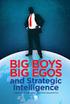 Opmaakinstructies voor auteurs Eburon Delft 2016 Zelf uw boek opmaken? Dat is met een moderne tekstverwerker als MS Word zeer goed mogelijk. Er zijn natuurlijk wel een aantal zaken waar u goed op moet
Opmaakinstructies voor auteurs Eburon Delft 2016 Zelf uw boek opmaken? Dat is met een moderne tekstverwerker als MS Word zeer goed mogelijk. Er zijn natuurlijk wel een aantal zaken waar u goed op moet
Auteursinstructies tijdschriften
 Auteursinstructies tijdschriften Belangrijk: definitieve artikelen zijn definitief. Dat betekent dat het niet mogelijk is om de inhoud nog te wijzigen als u de finale versie van uw artikel heeft toegestuurd.
Auteursinstructies tijdschriften Belangrijk: definitieve artikelen zijn definitief. Dat betekent dat het niet mogelijk is om de inhoud nog te wijzigen als u de finale versie van uw artikel heeft toegestuurd.
Concept. Google Sites Handleiding
 Google Sites Handleiding Inhoud Inleiding... 1 Handleiding... 2 Aanmaken Google Site... 2 Aanpassen uiterlijk Google Site... 3 Configureren Google Site... 3 Uitnodigen mede eigenaren, bijdragers en kijkers...
Google Sites Handleiding Inhoud Inleiding... 1 Handleiding... 2 Aanmaken Google Site... 2 Aanpassen uiterlijk Google Site... 3 Configureren Google Site... 3 Uitnodigen mede eigenaren, bijdragers en kijkers...
Microsoft Office 2010 heeft een overvloed aan mogelijkheden,
 Met Word 2010 aan de slag De belangrijkste functies Otto Slijkhuis Microsoft Office 2010 heeft een overvloed aan mogelijkheden, opdrachten en instellingen. Het is niet de bedoeling om die allemaal hier
Met Word 2010 aan de slag De belangrijkste functies Otto Slijkhuis Microsoft Office 2010 heeft een overvloed aan mogelijkheden, opdrachten en instellingen. Het is niet de bedoeling om die allemaal hier
Handleiding Word de graad
 Handleiding Word 2010 3de graad Inhoudsopgave Regelafstand 3 Knippen 3 Kopiëren 5 Plakken 6 Tabs 7 Pagina-instellingen 9 Opsommingstekens en nummeringen 12 Kopteksten en voetteksten 14 Paginanummering
Handleiding Word 2010 3de graad Inhoudsopgave Regelafstand 3 Knippen 3 Kopiëren 5 Plakken 6 Tabs 7 Pagina-instellingen 9 Opsommingstekens en nummeringen 12 Kopteksten en voetteksten 14 Paginanummering
Gebruikershandleiding WordPress
 Gebruikershandleiding WordPress Beste heer/mevrouw, Gefeliciteerd met de oplevering van uw nieuwe website. Om het voor u gemakkelijk te maken om uw website bij te houden hebben wij uw website geïntegreerd
Gebruikershandleiding WordPress Beste heer/mevrouw, Gefeliciteerd met de oplevering van uw nieuwe website. Om het voor u gemakkelijk te maken om uw website bij te houden hebben wij uw website geïntegreerd
DRUKGEGEVENSPRODUCTIE VANUIT MICROSOFT WORD 2007
 DRUKGEGEVENSPRODUCTIE VANUIT MICROSOFT WORD 2007 Deze gebruiksaanwijzing garandeert niet dat uw drukgegevens op de juiste wijze worden aangemaakt. Deze dient enkel als hulpmiddel. Wanneer u niet vertrouwd
DRUKGEGEVENSPRODUCTIE VANUIT MICROSOFT WORD 2007 Deze gebruiksaanwijzing garandeert niet dat uw drukgegevens op de juiste wijze worden aangemaakt. Deze dient enkel als hulpmiddel. Wanneer u niet vertrouwd
Ga naar de site klik op de knop rechtsboven op webmail.
 Handleiding Roundcube is een webbased e-mailclients die middels het IMAP-protocol mail lezen vanaf de server. Je kunt hiermee mail beheren en versturen. Hoewel beide programma's in grote lijnen dezelfde
Handleiding Roundcube is een webbased e-mailclients die middels het IMAP-protocol mail lezen vanaf de server. Je kunt hiermee mail beheren en versturen. Hoewel beide programma's in grote lijnen dezelfde
DE MODULE FOTOGALERIJ
 DE MODULE FOTOGALERIJ Inhoudsopgave Inhoud Pagina 1. INLEIDING... 2 2. PROCEDURE... 3 2.1. De module Fotogalerij openen... 3 2.2. Een galerij creëren.....4 2.2.1 Een galerij openen....4 2.2.2 Een galerij
DE MODULE FOTOGALERIJ Inhoudsopgave Inhoud Pagina 1. INLEIDING... 2 2. PROCEDURE... 3 2.1. De module Fotogalerij openen... 3 2.2. Een galerij creëren.....4 2.2.1 Een galerij openen....4 2.2.2 Een galerij
Handleiding website AZSV 2014
 2014 voor (o.a.) de webmaster van een team http://www.azsv-aalten.nl Auteurs: Peter van Asselt, Leo Postma Project: AZSV website 2014 internet commissie AZSV pagina: 2 van 15 INHOUDSOPGAVE 1. INLEIDING...3
2014 voor (o.a.) de webmaster van een team http://www.azsv-aalten.nl Auteurs: Peter van Asselt, Leo Postma Project: AZSV website 2014 internet commissie AZSV pagina: 2 van 15 INHOUDSOPGAVE 1. INLEIDING...3
Word. Sneltoetsen Word - Algemeen. Venster. Navigeren & selecteren. Vooscholen.wordpress.com. Opslaan als. Spellingscontrole
 Word Sneltoetsen Word - Algemeen Nieuw bestand Openen Opslaan (Save) Opslaan als Printen Afdrukvoorbeeld Spellingscontrole In-/uitzoomen Help CTRL + N CTRL + O CTRL + S F12 CTRL + P CTRL + F2 F7 CTRL +
Word Sneltoetsen Word - Algemeen Nieuw bestand Openen Opslaan (Save) Opslaan als Printen Afdrukvoorbeeld Spellingscontrole In-/uitzoomen Help CTRL + N CTRL + O CTRL + S F12 CTRL + P CTRL + F2 F7 CTRL +
Les 1. Digitale Media - DTP 1
 Intro InDesign werkt met objecten, dit zijn alle elementen die je op een pagina kunt plaatsen. Bijvoorbeeld hulplijnen, om aan te geven waar de marges van de pagina s komen, maar ook tekstkaders, illustratiekaders,
Intro InDesign werkt met objecten, dit zijn alle elementen die je op een pagina kunt plaatsen. Bijvoorbeeld hulplijnen, om aan te geven waar de marges van de pagina s komen, maar ook tekstkaders, illustratiekaders,
Handleiding. Berichten maken in WordPress. juni 2013
 Handleiding Berichten maken in WordPress juni 0 Inloggen. Ga naar: www.jouwdomeinnaam.nl/wp-admin. Log hier in met je gebruiksnaam en je wachtwoord. Het dashboard Na het inloggen krijg je eerst het Dashboard
Handleiding Berichten maken in WordPress juni 0 Inloggen. Ga naar: www.jouwdomeinnaam.nl/wp-admin. Log hier in met je gebruiksnaam en je wachtwoord. Het dashboard Na het inloggen krijg je eerst het Dashboard
Word 2013 Snelstartgids
 Microsoft Word 2013 ziet er anders uit dan de vorige versies. Daarom hebben we deze handleiding gemaakt, zodat u sneller vertrouwd raakt met het programma. Pagina 1 van 6 Wanneer u Word 2013 voor het eerst
Microsoft Word 2013 ziet er anders uit dan de vorige versies. Daarom hebben we deze handleiding gemaakt, zodat u sneller vertrouwd raakt met het programma. Pagina 1 van 6 Wanneer u Word 2013 voor het eerst
Navigator CMS 2009. Beknopte handleiding v1.0
 Navigator CMS 2009 Beknopte handleiding v1.0 Inhoudsopgave 1. Inleiding... 3 2. Inloggen... 4 3. Menustructuur... 5 4. Document Verkenner... 6 5. Mappen beheren... 7 5.2 Map hernoemen... 7 5.3 Map verplaatsen...
Navigator CMS 2009 Beknopte handleiding v1.0 Inhoudsopgave 1. Inleiding... 3 2. Inloggen... 4 3. Menustructuur... 5 4. Document Verkenner... 6 5. Mappen beheren... 7 5.2 Map hernoemen... 7 5.3 Map verplaatsen...
Over Kobo Desktop... 4 Kobo Desktop downloaden en installeren... 6. Kobo Desktop voor Windows installeren... 6 Kobo Desktop voor Mac installeren...
 Kobo Desktop Handleiding Inhoudsopgave Over Kobo Desktop... 4 Kobo Desktop downloaden en installeren... 6 Kobo Desktop voor Windows installeren... 6 Kobo Desktop voor Mac installeren... 7 ebooks kopen
Kobo Desktop Handleiding Inhoudsopgave Over Kobo Desktop... 4 Kobo Desktop downloaden en installeren... 6 Kobo Desktop voor Windows installeren... 6 Kobo Desktop voor Mac installeren... 7 ebooks kopen
Handleiding OpenOrg.nl
 Handleiding OpenOrg.nl 1. Inleiding OpenOrg.nl is een wiki, een webtoepassing waarmee webdocumenten gezamenlijk kunnen worden bewerkt. Meerdere personen kunnen elkaars documenten en bijdragen aanvullen
Handleiding OpenOrg.nl 1. Inleiding OpenOrg.nl is een wiki, een webtoepassing waarmee webdocumenten gezamenlijk kunnen worden bewerkt. Meerdere personen kunnen elkaars documenten en bijdragen aanvullen
Hoofdstuk 18 Tips en sneltoetsen
 Hoofdstuk 18 Tips en sneltoetsen 18.0 Inleiding In deze cursus proberen we steeds op veel manieren tips en suggesties te geven die je tijd kunnen besparen. In dit hoofdstuk gaan we specifiek kijken naar
Hoofdstuk 18 Tips en sneltoetsen 18.0 Inleiding In deze cursus proberen we steeds op veel manieren tips en suggesties te geven die je tijd kunnen besparen. In dit hoofdstuk gaan we specifiek kijken naar
Heb je geen entree-account dan kun je tijdens de workshop gebruik maken van de volgende aanmeldgegevens:
 Aanmelden Om gebruik te maken van Wikiwijs Maken, Delen, aanvullen metadata en beoordelen is aanmelden op Wikiwijs vereist. Aanmelden gebeurt via een Entree-account. Ga naar www.wikiwijsleermiddelenplein.nl
Aanmelden Om gebruik te maken van Wikiwijs Maken, Delen, aanvullen metadata en beoordelen is aanmelden op Wikiwijs vereist. Aanmelden gebeurt via een Entree-account. Ga naar www.wikiwijsleermiddelenplein.nl
